Správne formátovanie pamäťovej karty pre zariadenia s Androidom

- 1944
- 223
- Mgr. Vavrinec Peško
Pamäťová karta je najkompaktnejším typom informačných nosičov, čo si dokážete predstaviť. Je neuveriteľne malý a veľa údajov je možné zaznamenať na karte veľkosti poštovej značky. Dnes sa blesk poháňa do 512 gigabajtov do hromadnej výroby a niektorí výrobcovia testujú modely pre 2 terabajty! Okrem toho majú takéto informačné nosiče vynikajúce ukazovatele rýchlosti čítania a záznamu a môžu sa pochváliť aj minimálnou spotrebou energie. Čo by mohlo byť lepšie pre smartfón alebo tablet?

Správne formátovanie flash jednotky zvýši jej životnosť.
Z času na čas môže byť potrebné naformátovať pamäťovú kartu. Prečo? Dôvody sa môžu veľmi líšiť. Najčastejšie - predaj zariadenia spolu s flash jednotkou tak, aby nikto nezíska vaše osobné informácie, ako aj pri výmene zariadenia tak, aby operátor fungoval čo najrýchlejšie v ňom. Niekedy je tiež potrebné formovať kvôli niektorým chybám v práci. Ako to najlepšie urobiť? Existuje niekoľko spôsobov. Zvážime s vami, ako naformátovať pamäťovú kartu na samotnom zariadení s Androidom, ako aj pomocou počítača.
Formátovanie pamäťovej karty na samotnom zariadení
Toto je najjednoduchší a najrýchlejší spôsob, ako vymazať údaje o flash jednotke. Pri výbere formátu súborového systému sa určite mýlite a tiež vylučujete chyby pri prevádzke kábla alebo počítača alebo prenosného počítača, pretože môžu byť tiež. Ak sa rozhodnete formátovať pamäťovú kartu na samotnom zariadení, podniknite kroky zo zoznamu nižšie.
- Vložte kartu správne do zariadenia. Štrbina môže byť na boku, ako aj pod vekom, a dokonca aj pod batériou. Zvyčajne v blízkosti hniezda schematicky zobrazuje, na ktorú stranu potrebujete vložiť.
- Nezabudnite uložiť všetky dôležité údaje uložené na jednotke Flash. Môžete to urobiť načítaním súborov do cloudového úložiska, napríklad do disku Google alebo pripojením zariadenia k počítaču, skopírujte údaje do samostatného priečinka.
- Uistite sa, že sa nespustia žiadne programy a procesy, ktoré používajú pamäťovú kartu.
- Prejdite na nastavenia - pamäť. V tejto časti sa zobrazia dve časti: interná pamäť a externá jednotka.
- Prilepte sa, vyberte „Čistiacu pamäťovú kartu“ alebo „formát pamäťovú kartu“. Ak ho nastavíte, systém požaduje bezpečnostný kód. Môže to byť PIN kód, heslo alebo grafický kľúč. Zadajte ju na potvrdenie operácie.
- Jednotka flash sa automaticky vypne, vyčistí a potom sa znova pripojí. To všetko pôjde doslova o pár sekúnd.
- Všetko, jednotka Flash je pripravená na použitie v zariadení.
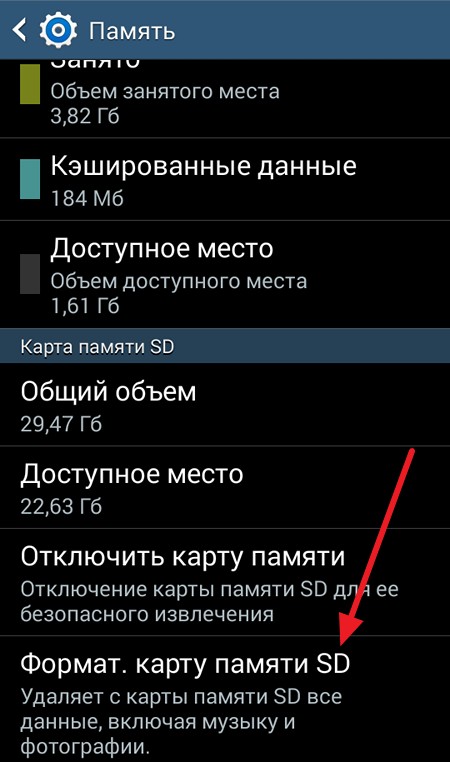
Formátovanie pamäťovej karty na počítači
Ak z nejakého dôvodu nemôžete formovať pamäťovú kartu na mobilnom zariadení, skúste to urobiť pomocou počítača. Na tento účel budete potrebovať spojovací kábel, obvykle vrátane a použiteľného USB. V niektorých prípadoch bude kardrider vyžadovať, aby boli všetky notebooky vybavené a adaptér pre štandardnú kartu SD. Poďme priamo k čisteniu.
- Pripojte zariadenie k počítaču pomocou kábla USB, v nastaveniach pripojenia vyberte jednotku USB a aktivujte ho. Majte na pamäti, že nie vo všetkých verziách systému Android, tento režim je možný. Potom vyberte kartu zo zariadenia a vložte ju do kardridera.
- Počkajte, kým systém určí nosič a zobrazí ho vo vodiči Windows.
- Kliknite na názov disku s pravým tlačidlom myši a vyberte „Formát“.

- Vyberte formát systému súborov a potom kliknite na tlačidlo „Spustiť“. Čo je najlepšie zvoliť systém súborov, prečítajte si v tomto článku na našej webovej stránke.
- Za pár sekúnd bude všetko pripravené. Vložte flash jednotku do zariadenia a použite svoje zdravie.
Ak žiadna z uvedených metód nefunguje
V niektorých prípadoch nemôže pomôcť žiadna z vyššie uvedených metód. V takom prípade použite špeciálnu aplikáciu na formátovanie a obnovenie údajov alebo sa pokúste naformátovať pamäťovú kartu do fotoaparátu. Veľmi často sú to oni, ktorí pomáhajú dosiahnuť požadovaný výsledok.
Záver
Teraz ste si vedomí toho, ako naformátovať pamäťovú kartu pre zariadenia pracujúce na operačnom systéme Android. Použite jednu z opísaných metód a problémov, ktoré by ste nemali mať. V komentároch vás žiadame, aby ste napísali o problémoch, ktoré sa objavili, namiesto toho, aby ste sa snažili nájsť svoje riešenie.

